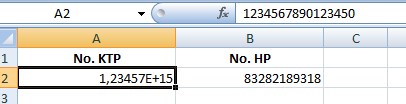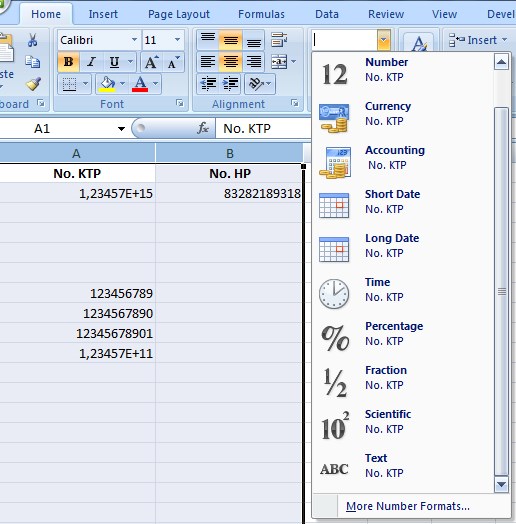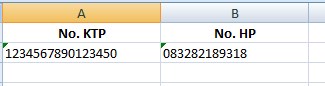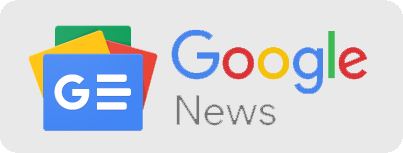Cara Mudah Menulis Nomor KTP dan HP di Microsoft Excel – Biodata merupakan salah satu data yang biasa kita isi ketika kita mengurus segala sesuatu, seperti saat masuk sekolah, daftar rekening, daftar bekerja, dan masih banyak kegiatan yang lainnya. Saat mengisi biodata kita akan memasukkan nomor KTP dan HP sebagai data diri kita. Nomor KTP atau pun NIK merupakan hal yang sangat penting karena semua hal terekam pada KTP kita dan juga data diri kita sudah lengkap tersedia. Sedangkan nomor HP merupakan sarana penghubung untuk dapat menghubungi. Itu sebabnya kedua aspek ini selalu ada ketika kita mendaftar atau registrasi sesuatu hal. Bahkan hal itu diperlukan ketika kita akan meminjam atau membeli sesuatu secara kredit.
Pengisian data-data tersebut biasanya menggunakan bantuan Microsoft Excel karena lebih mudah untuk menggunakannya. Form atau formulir yang dibuat dengan Microsoft Excel. Apalagi yang berhubungan dengan angka dan tabel merupakan salah satu kelebihan Microsoft Excel. Tetapi pengisian nomor KTP dan HP tidaklah bisa kita ketik begitu saja. Nomor HP akan diawali dengan angka nol. Sedangkan pada Excel angka nol di depan tidak akan terbaca kecuali didampingi dengan tanda koma (,). Lantas bagaimana cara kita mengetik nomor tersebut?
Terraveu.com akan membantu Anda untuk mengatasi masalah ini. Artikel kali ini akan membahas mengenai Cara Mudah Menulis Nomor KTP dan HP di Microsoft Excel yang akan dijelaskan dengan lengkap. Simak artikel ini yuk.
Apa penyebab nomor KTP dan HP tidak dapat tertulis dengan benar?
Pada Microsoft Excel ketika kita memasukkan angka sebanyak lebih dari 11 digit, maka saat kita menekan Enter angka tersebut akan berubah menjadi 1,23457E+11. Apalagi ketika kita memasukkan nomor KTP, misalkan kita memasukkan angka sebanyak 16 digit misalkan 1234567890123456. Angka tersebut akan berubah menjadi 1,23457E+15. Hal inilah yang menjadi sulit. Sama halnya dengan nomor HP yang diawali dengan angka nol. Jika angka nol berada di depan tanda tanda koma, maka angka nol tersebut tidak akan terbaca. Misalkan kita akan memasukkan nomor HP ini yaitu 012345678901 pada Microsoft Excel akan menjadi 12345678901.
Hal ini terjadi karena pada Microsoft Excel telah secara otomatis dirancang auto calculate secara default. Selain itu, pada Excel juga data angka yang tersimpan pun memiliki keterbatasan. Hal inilah yang menyebabkan angka lebih dari 11 digit tidak dapat tertulis dengan benar.
Cara Menulis Nomor KTP dan HP
Berikut ini merupakan Cara Mudah Menulis Nomor KTP dan HP di Microsoft Excel yaitu:
a. Sebelum mulai menuliskan nomor KTP dan HP, block terlebih dahulu cell yang akan kita tuliskan nomor KTP atau HP.
b. Klik tanda segitiga pada tulisan General yang berada di tab menu Home di bagian Number.
c. Kemudian pilih Text. Text berada di paling bawah silakan scroll ke bawah. Seperti berikut:
Selain cara tersebut, Anda juga bisa menggunakan cara berikut ini:
- Blok terlebih dahulu kolom atau pun baris yang akan diketik untuk nomor KTP dan HP.
- Klik kanan kemudian pilih Format Cells.
- Setelah muncul kotak dialog Format Cells, pada menu Number pilih Text di Category.
- Kemudian klik OK.
Jika Anda telah mengetik nomor KTP atau pun nomor HP baru merubah settingnya, Anda hanya perlu kembali ke cell nomor KTP, klik dua kali cell tersebut kemudian Enter. Pada nomor HP Anda tambahkan angka nol di depannya kemudian Enter. Maka nomor KTP dan HP akan terisi dengan baik dan benar.
Setelah melakukan setting tersebut angka yang Anda masukkan berapa pun digitnya tidak akan mengalami error atau kesalahan lagi. Seperti berikut ini:
Cara-cara tersebut tentunya membantu Anda ketika melakukan pengisian data terutama bagi Operator atau admin suatu sekolah, perusahaan, atau pun toko. Cara tersebut mudah dilakukan dan tentunya memudahkan pekerjaan kita tersebut. Memasukkan data nomor KTP, HP, ID, atau pun nomor dengan digit yang lebih dari 11 angka tidak lagi terkendala.
Baca Juga:
- Sering Kali Flu dan Sakit Kepala? Begini solusinya
- Cara Lengkap Transfer Atau Terima Uang Ke SeaBank
- Edit Foto 3×4 Online Paling Simpel? Berikut Daftar Situs-nya
- Seabank Indonesia ‘Bank Digital yang Bikin Cuan 2023
- Cara Mendapatkan Kartu ATM Seabank Terbaru
Demikianlah penjelasan mengenai Cara Mudah Menulis Nomor KTP dan HP di Microsoft Excel yang telah dijelaskan dengan lengkap. Semoga artikel ini membantu Anda dalam membuat tabel yang berhubungan dengan nomor KTP dan HP di Microsoft Excel. Terima kasih.